之前买机场服务使用claude code,总是被封号。不想被封号,需要使用一个干净的环境,独立的IP,不被很多人共享使用,所以就搭建了自己的trojan服务器。
整个教程分四步
第一步:购买VPS服务器
第二步:购买域名(非必选)
第三步:一键搭建服务器
第四步:配置客户端
第一步:购买VPS服务器
有很多人推荐使用vultr,我使用下来有时候感觉不是很稳定
我同时购买了vultr和搬瓦工host(https://bwh81.net/)
具体怎么购买,如果有需要的话,请联系我,我将单独出一篇文章
第二步:购买域名
比较便宜的有namecheap、nameslio、cloudflare
建议多比较一下,有时候我发现cloudflare上购买域名要比nameslio便宜,所以要多对比一下
域名购买完成之后,建议立即进行域名解析IP操作,防止执行一键搭建VPS服务器命令时报错。
如果没有进行域名解析,一键搭建VPS服务器脚本会在安装证书的时候报错,说域名解析的IP和当前服务器IP不一致。
第三步:一键搭建VPS服务器
登录上你购买的vps服务器。
windows有多种工具,xshell、 secretcrt等,但是它们好像都是收费的。推荐一个不错的ssh GUI工具MobaXterm,免费版够用了。
macos直接使用自带的terminal就可以,直接ssh root@vps_ip
登录上之后,就可以执行脚本了。
一键安装trojan脚本代码(系统支持centos7+/debian9+/ubuntu16+):
bash -c "$(curl -fsSL https://raw.githubusercontent.com/songshiqiang/trojan-config/master/trojan_mult.sh)"复制上面第1个脚本代码到vps服务器中进行安装,安装过程中会提示输入域名。
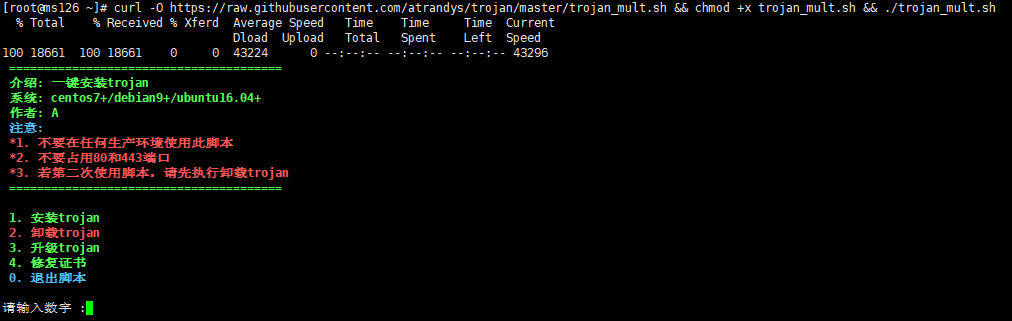
安装过程会先提示输入域名,不要带http或https,只输入域名即可,例如domain.com或 a.domain.com ,之后提示输入密码时输入密码。
最终安装完成后,配置文件信息会自动展示在屏幕上,对于trojan账号信息,最重要的是域名和密码。
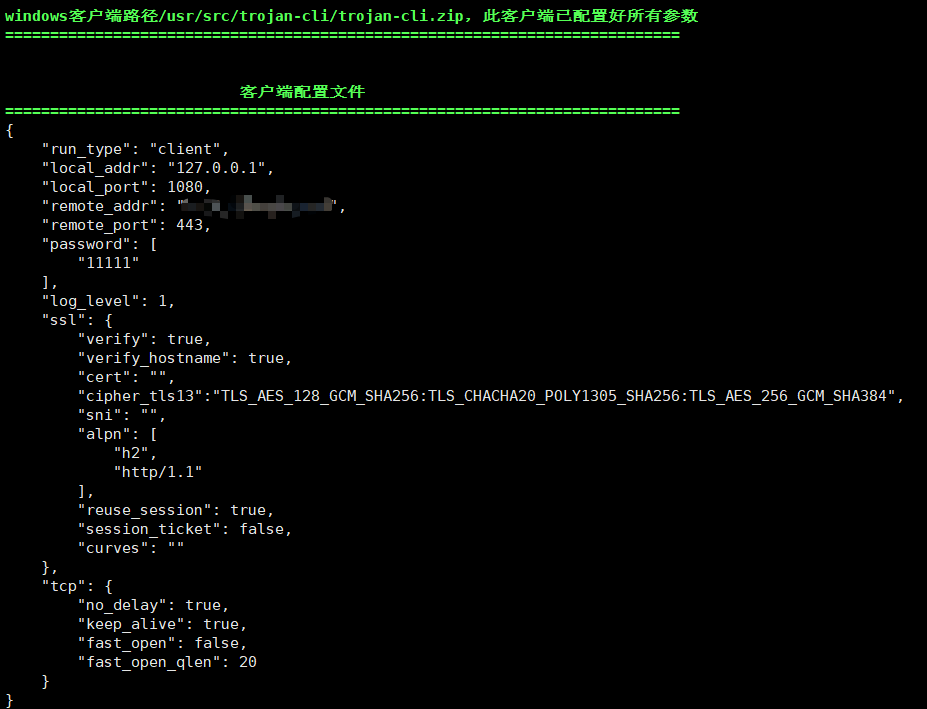
第四部:配置客户端
客户端有很多种,windows上有clash for windows,macos上有clashx pro ,android上有surfboard,iphone上有shadowrocket,这些都是我目前在使用的。
配置文件 clash 系列和 surfboard 配置不一样,我将配置文件放在这个repo https://github.com/songshiqiang/trojan-config 上了。我的也是使用之前购买的机场的配置,按照自己的需求改的。
常见问题
1、使用脚本申请证书失败
-
一些原因导致使用nginx申请证书时出错,可能端口没开放,可以关闭服务器防火墙。服务器系统推荐debian,默认未开启防火墙。
-
使用脚本如果安装过程中出现https申请失败,先用数字4修复证书,再用数字1重新安装trojan。
-
还有就是上面说的你的域名没有解析到你的IP上
2、总是安装失败,没有出现最后的配置文件信息
建议卸载之后重新安装,多试几次,我就是多试几次,最后成功了
3、出现了配置文件信息,客户端也配置好了正确的配置,但是就是上不了网
请查看trojan进程是否启动
ps -ef|grep trojan如果没有启动,请执行
systemctl restart trojan.service如果还有什么问题的话,可以联系我 [email protected]